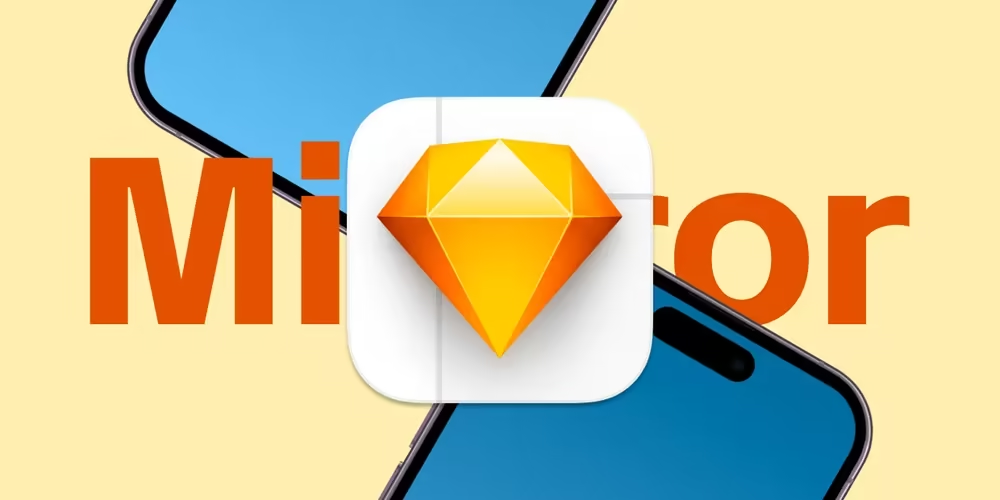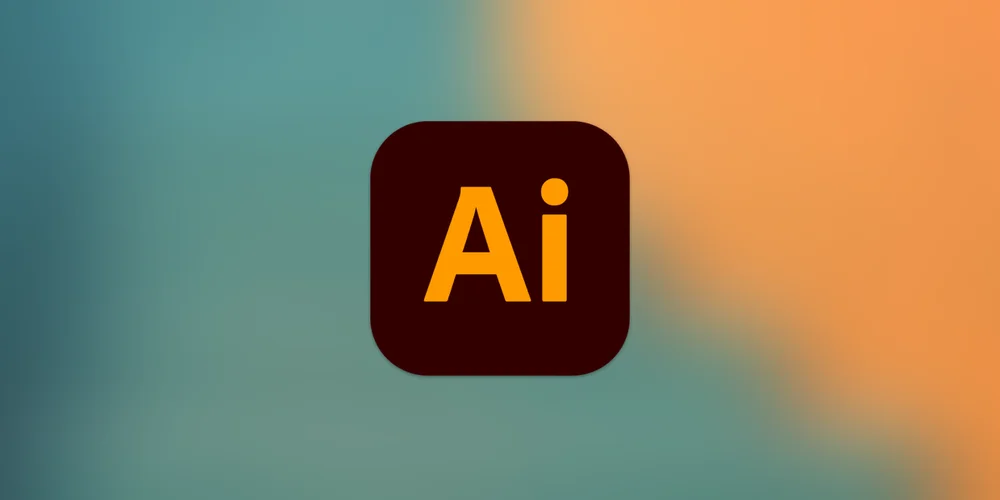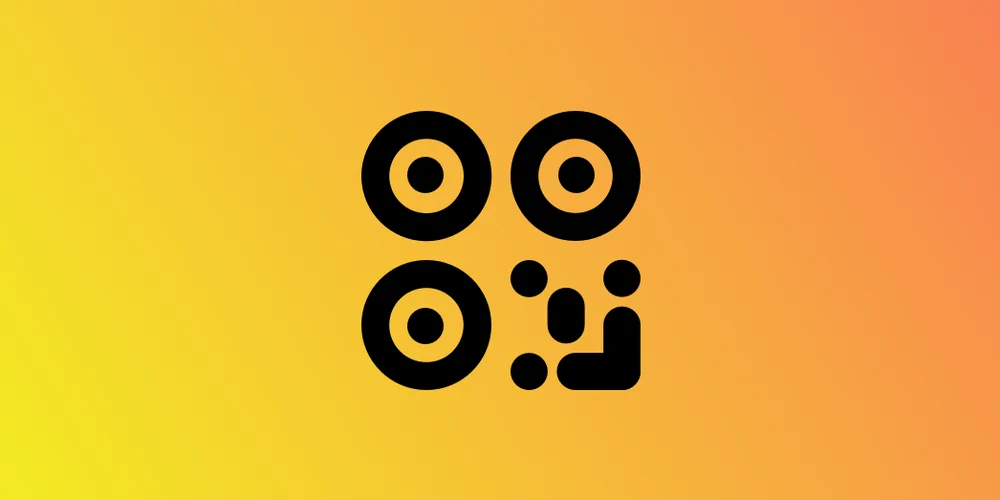
二维码生成教程 - 掌握的二维码处理方法(入门向)
二维码生成是一个每个设计师都绕不开的话题,如今二维码的设计已经非常普遍,设计工具也非常好用。所以这个博文定位为【入门向】,所以高阶设计师可以略过此教程。
关于工具
目前二维码生成工具非常多,我也不一一来介绍了,很浪费时间,所以只推荐一个最好用的、也是最普遍的。那就是草料生成器。
可以将此网址添加到收藏夹

那么使用它非常简单,将你需要生成二维码的url链接粘贴入编辑框,点击生成二维码即可。是不是很简单。

下面就来主要介绍这个工具的使用
精简二维码
生成二维码的url越短,二维码就越精简。草料提供了一个让我们控制二维码复杂度的工具。我们来看看。
进入高级美化器

调整复杂程度
我们可以看到,在容错一栏中默认为30%

如果我们的二维码在上面不需要添加logo、图片等,我们使用最低的容错率就可以了。

其实容错主要是利用了二维码的信息在二维码中不断重复,这也是你即使遮掉一部分也能非常容易的获取到url。我们可以看到因为我的网址很短,所以简化后的二维码非常精简。
精简的二维码有如下好处:
1.远距离扫描没有问题
2.可以在板式中缩小二维码的面积
一般调整好了的二维码可以直接进入到下一步了。
将二维码导出成图片

在尺寸中选择最大尺寸,然后点击下载二维码,选择好需要保存的位置即可。
当然在这之前还是推荐你勾选“透明”选项。(当然后期扣掉也很容易)

将二维码转换为矢量图
将二维码转换成矢量图的方法有很多,在这里介绍一种使用illustrator图像描摹的方法来进行二维码的矢量化。
二维码矢量化能做什么:
1.建筑、超大幅海报、矢量制品等
2.方便进行改造
进行图像描摹
图片拖入到Ai,选择图像描摹

选择默认就行。因为我们是勾选了“透明”的图,所以不用刻意进行调整。

配置图像描摹
进入图像描摹高级设置

勾选忽略白色

点击扩展

现在二维码以路径的方式呈现

你可以自由的更改颜色、并进行简单的调整、艺术化二维码等操作。
以上就是本教程的全部内容。感兴趣的朋友可以添加收藏并关注公众号:张洪Heo,会有更多设计相关内容在这里。
搞定!是不是很简单~
还有其他问题可以到我的公众号给我留言,如果对这个文章感到问题可以在下方评论。

- 感谢你赐予我前进的力量